Excel 2016中合并单元格的三种方法
最简单最常用的方法大家都会,我们选中要合并的单元格。
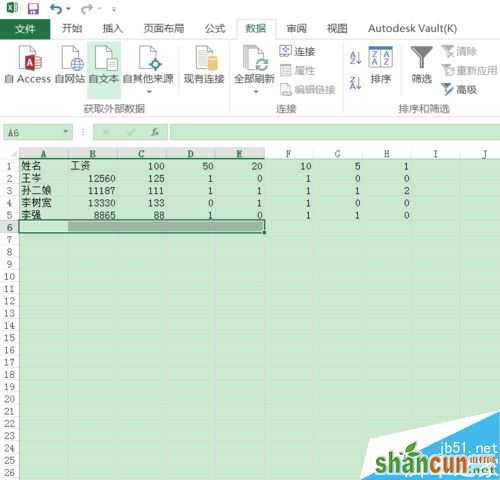
然后点击“开始”菜单栏的合并并居中即可。

第二种方法稍微麻烦,我们选中要合并的单元格。

右键单击选择设置单元格格式。
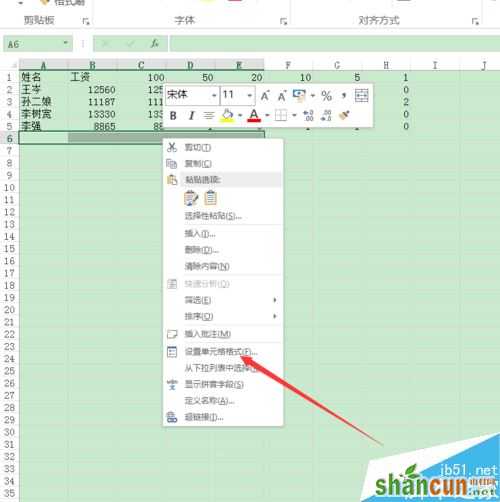
在【对其】选项卡中单击【合并单元格】即可。
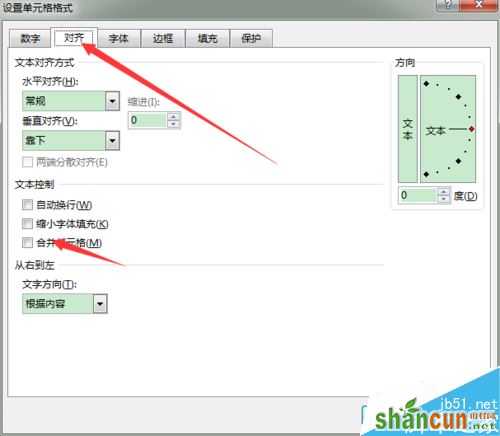
合并单元格并没有快捷键,需要我们自己设置,这里小编就不说设置方法了。值得一提的是,如果我们需要大量的合并操作,进行一次合并操作后,按下Alt+enter,就可以继续合并。

Excel 2016中合并单元格的三种方法
最简单最常用的方法大家都会,我们选中要合并的单元格。
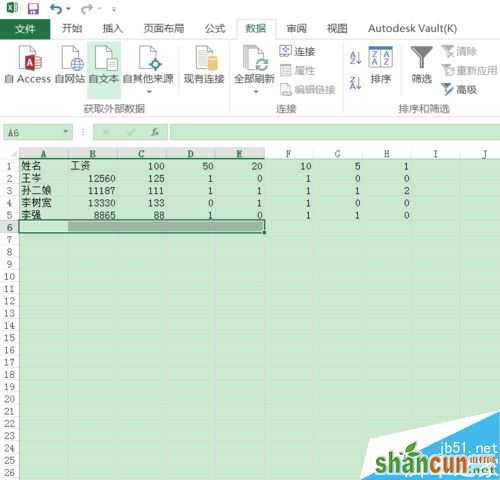
然后点击“开始”菜单栏的合并并居中即可。

第二种方法稍微麻烦,我们选中要合并的单元格。

右键单击选择设置单元格格式。
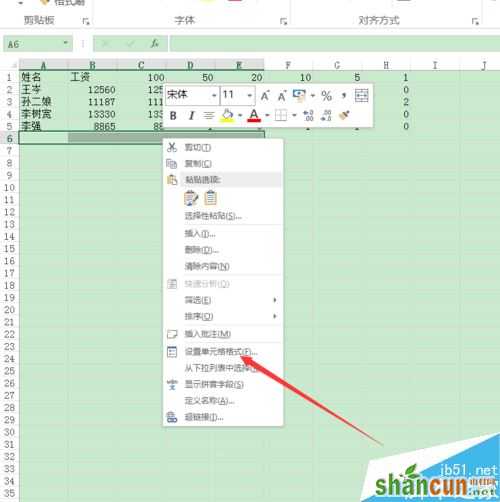
在【对其】选项卡中单击【合并单元格】即可。
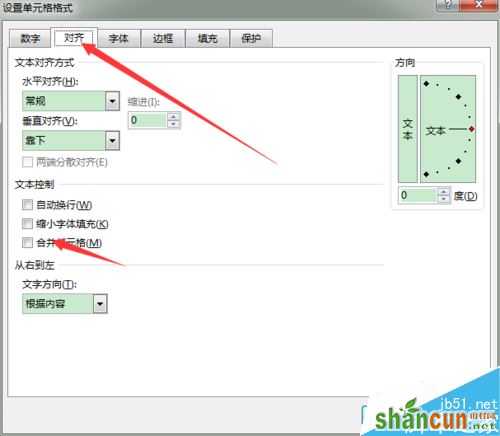
合并单元格并没有快捷键,需要我们自己设置,这里小编就不说设置方法了。值得一提的是,如果我们需要大量的合并操作,进行一次合并操作后,按下Alt+enter,就可以继续合并。


手机看新闻
微信扫描关注